고객 연락처 관리나 문자 발송을 위해 핸드폰 번호를 엑셀에 정리할 때, 서식이 제각각이라면 정말 골치 아프죠. 😫
심지어 중복된 번호까지 있다면 관리가 더 힘들어져요!
오늘은 엑셀로 핸드폰 번호를 깔끔하게 정리하고, 중복된 번호를 손쉽게 제거하는 방법을 알려드릴게요! 🛠️
✅ 핸드폰 번호 정리의 기본! 서식 통일하기
📌 Step 1. 핸드폰 번호를 동일한 형식으로 변환
먼저, 핸드폰 번호가 01012345678 형식, 010-1234-5678 형식 등으로 섞여 있는 경우, 이를 하나의 형식으로 통일해야 합니다.
✨ SUBSTITUTE 함수로 불필요한 기호 제거하기
SUBSTITUTE 함수를 사용하면 불필요한 '-' 기호를 제거할 수 있어요!
=SUBSTITUTE(A2, "-", "")이렇게 하면 010-1234-5678 형식이 01012345678로 통일됩니다.
📌 SUBSTITUTE 함수 사용 시 앞자리 0이 사라질 때 해결 방법
1️⃣ TEXT 함수 사용하기
SUBSTITUTE 함수로 변환한 결과에 TEXT 함수를 적용해 앞자리 0을 유지하는 형식으로 바꿀 수 있어요. 예를 들어:
=TEXT(SUBSTITUTE(A2, "-", ""), "00000000000")이렇게 하면 결과가 01012345678 형식으로 나타나고, 앞자리 0이 사라지지 않아요!

✅ 중복된 핸드폰 번호 제거하기
엑셀의 고유값 필터 또는 중복된 항목 제거 기능을 활용하면 중복된 번호를 빠르게 제거할 수 있어요.
📌 Step 2. 중복 항목 제거 기능 사용하기
- 핸드폰 번호가 입력된 셀 범위를 선택합니다.
- 상단 메뉴에서 **[데이터] → [중복 항목 제거]**를 클릭합니다.
- 중복 항목 제거 창에서 핸드폰 번호 열을 선택한 후 확인을 누릅니다.
✨ Tip!
- 중복 제거 전에는 원본 데이터를 꼭 백업하세요!
- 중복된 번호가 제거되면서 첫 번째로 입력된 값만 남게 됩니다.
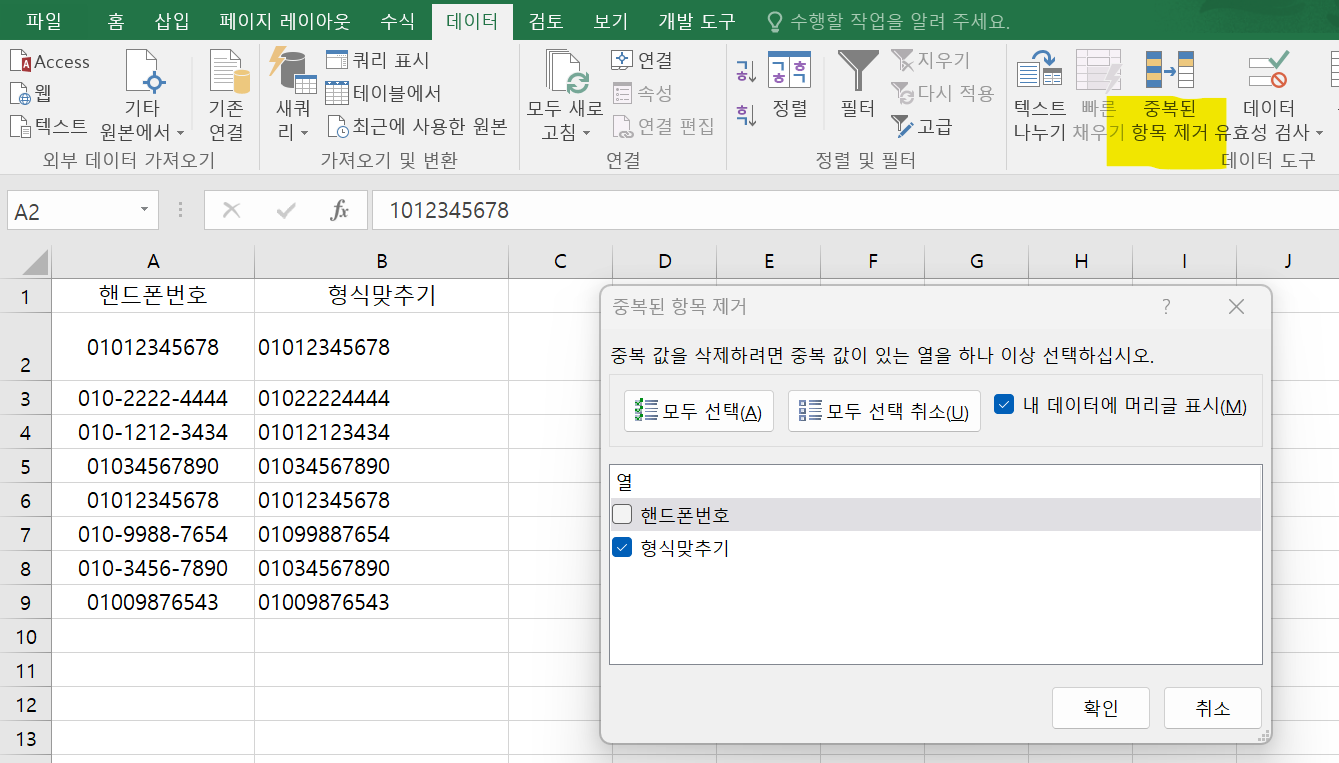

🎁 실습 파일 다운로드 📂
직접 연습해볼 수 있도록 핸드폰 번호 정리 및 중복 제거 실습 파일을 준비했어요! 😊
⏬ 더자세한 꿀팁은 아래에서 확인하세요⏬
⭐셀 서식으로 숫자, 기호, 핸드폰 번호 깔끔하게 입력하기
[엑셀빵빵] 셀 서식으로 숫자, 기호, 핸드폰 번호 깔끔하게 입력하기
엑셀을 처음 사용할 때 가장 헷갈리는 것 중 하나가 바로 셀 서식이죠!숫자 입력하려고 했는데 ####로 나오거나, 핸드폰 번호를 입력했더니 앞자리가 사라져서 당황한 경험,다들 한 번쯤 있으시
koohrv.tistory.com
▶️핸드폰 번호 깔끔하게 입력하는 셀 서식 (따라만 하면 완성⭐)
⭐핸드폰 번호 깔끔하게 입력하는 셀 서식 2가지 방법 (하이픈- 넣기)
[엑셀빵빵] 핸드폰 번호 깔끔하게 입력하는 셀 서식 2가지 방법 (하이픈- 넣기)
엑셀로 핸드폰 번호를 입력하다 보면 이런 고민, 한 번쯤 해보셨죠?"01012345678을 입력하면 숫자가 왜곡되거나 이상하게 보여요!""하이픈(-)을 넣고 싶은데 매번 수동으로 넣기 번거로워요!"걱정 마
koohrv.tistory.com
'엑셀' 카테고리의 다른 글
| [엑셀빵빵] 엑셀 순번 자동 입력, 완벽 가이드! 🔢✨ (0) | 2025.02.12 |
|---|---|
| 📣 [엑셀빵빵] 구글 애드센스 승인 후기! 드디어 수익화 시작! 🚀 (3) | 2025.02.12 |
| [엑셀빵빵] 엑셀 자동 채우기 마법! Ctrl + E로 데이터 분리하기 ✨ (0) | 2025.02.05 |
| [엑셀빵빵] 엑셀 서식을 유지한 채 한글로 복사·붙여넣기 하는 방법! 🎨 (0) | 2025.02.03 |
| [엑셀빵빵] 데이터 시각화! 조건부 서식 & REPT 함수 활용법 📊(차트없이 1초완성) (0) | 2025.02.02 |



